As 7 principais configurações do Google Assistente
Nada como melhorar sua experiência ao usar o Google Assistente com as configurações certas. Então, veja 7 formas de ter auxílio do assistente em sua rotina.
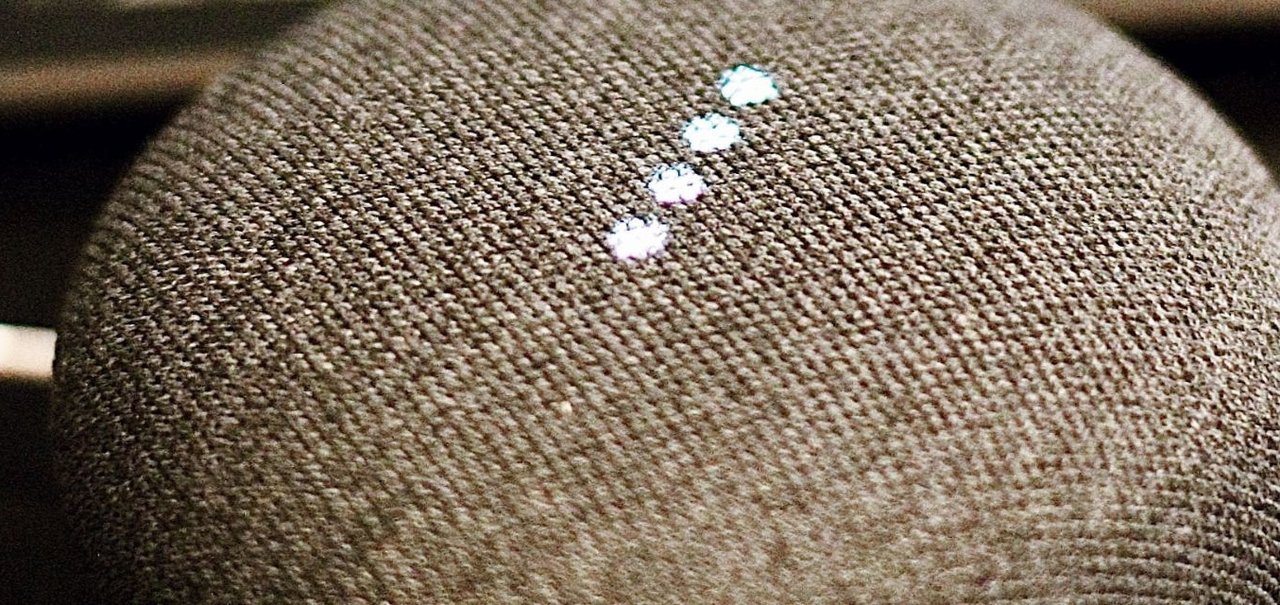
Fonte: Google/TecMundo
Imagem de As 7 principais configurações do Google Assistente no tecmundo
Disponível em dispositivos Android, como celulares, tablets e até smart TVs, o Google Assistente é uma poderosa aliada no seu cotidiano. O único 'porém' é que poucos realmente utilizam a assistência do aparelho – seja por desconhecimento, outras alternativas ou até por medo de fazer alguma besteira.
- Veja também: ChatGPT pode matar Google Assistente e Alexa?
Se você busca formas de usar o seu dispositivo com mais praticidade e de maneira personalizada, vamos te mostrar agora como ativar e configurar as principais funcionalidades do assistente do Google. Acompanhe!
As principais configurações do Google Assistente
Quando você liga o seu aparelho pela primeira vez, durante a configuração inicial é oferecida a possibilidade de utilizar o famoso "Ok, Google", que permite conversar com celular – de maneira civilizada, pois o software não aceita desaforos. Muita gente pula esta etapa sem saber que está perdendo uma das melhores funcionalidades do Android.

Importante: todas as dicas listadas aqui são encontradas no mesmo caminho: acesse o aplicativo Google, abra as configurações e, em seguida, selecione "Google Assistente". Dito isto, listamos 7 configurações do Google Assistente imperdíveis para usuários do Android:
1. Usar Assistente com a tela bloqueada
Ainda que o propósito da tela de bloqueio seja justamente impedir o uso do telefone enquanto não for inserida a senha, padrão ou impressão digital do usuário, às vezes precisamos de informações depressa. Ou, ainda, podemos estar em busca de uma informação simples, de preferência com resultado rápido.
Nestes casos, precisar desbloquear a tela do aparelho pode ser um passo extra e desnecessário: daí a possibilidade de usar o Google Assistente mesmo com a tela bloqueada.

Para isto, basta acessar as configurações do assistente e ativar sua utilização na tela de bloqueio. Assim, mesmo se o telefone ou tablet estiver bloqueado, você pode dizer "Ok, Google" e prosseguir com sejá lá qual for a pergunta ou pesquisa desejada.
2. Criar rotinas
Para quem tem o hábito de seguir sempre uma mesma rotina (ou, quem sabe, tem a intenção de ter uma), o assistente do Google pode ser um incrível aliado. Com ele você pode criar um "roteiro" que passa a ser automatizado, para que você tenha o mesmo resultado com o mínimo de esforço.

Digamos, por exemplo, que você saia de casa todos os dias às 7h, mas antes consulte a previsão do tempo, as principais notícias e informações sobre o trânsito.
Normalmente você teria de fazer cada uma destas ações separadamente, mas com o Google Assistente você pode inserir todas elas em uma rotina e, com um simples comando, ter acesso a todas elas.
3. Criar tarefas, notas e listas
Se você sofre para manter a despensa sempre em dia ou tem o hábito de fazer anotações frequentes, o assistente pode te ajudar também com estas atividades.
Você pode criar uma lista de compras mensais de supermercado ou de suprimentos semanais, e deixar o Google te dar uma mãozinha na hora de conferir os itens a serem comprados.

Também é possível acessar rapidamente suas anotações, sendo esta funcionalidade especialmente importante para quem costuma anotar todo tipo de lembrete.
4. Criar atalhos para apps
Se você utiliza frequentemente os mesmos aplicativos, saiba que até isto pode ser automatizado para te poupar tempo. Em vez de abrir o app do YouTube e procurar a sua lista de inscrições para ver o que seus criadores de conteúdo favoritos publicaram recentemente, você pode criar um atalho para suas inscrições do aplicativo.
Assim, quando der o comando, o Google Assistente vai imediatamente abrir o YouTube na tela de inscrições.

O mesmo vale para outros apps. Você publica frequentemente no Instagram? Crie um atalho para escrever uma nova publicação. Está sempre de olhos nas ofertas da Amazon? Crie um atalho para a tela de ofertas do dia e poupe tempo. Costuma mandar mensagens no Whatsapp para aquele mesmo contato o tempo todo? Crie um atalho para o chat com essa pessoa. Simples assim!
5. Ativar o Contexto de tela
Uma funcionalidade que é uma verdadeira mão na roda para usuários do Android é a possibilidade de buscar mais informações sobre o que está exibido na tela de forma rápida e prática.
Digamos que você está lendo uma notícia e encontra um termo que não conhece ou vê uma imagem interessante e quer saber mais sobre ela. Usando o contexto de tela você pode selecionar figuras ou texto e receber sugestões com mais informações referentes ao que foi selecionado.

O caminho para esta configuração é um pouco diferente: você deve abrir o app do Google, acessar as configurações, selecionar a opção do Assistente e, em seguida, abrir a tela de configurações gerais.
É lá que você vai encontrar a opção de usar contexto de tela, que é capaz de analisar o que está sendo exibido e funciona como o Google Lens.
6. Configurar ajuda com trajetos
Na correria do dia a dia, nada melhor do que encontrar o melhor trajeto do ponto A ao ponto B. E embora utilizar o celular encontrar as melhores rotas e navegar pelas ruas da cidade não seja novidade para ninguém, o que você talvez não saiba é que o Google Assistente também pode te ajudar neste quesito.

Você pode configurar o tipo de transporte utilizado no trajeto de casa para o trabalho ou em outras situações, como lazer, e perguntar ao assistente qual é a melhor rota para chegar ao seu destino. O app vai te entregar o resultado otimizado, sem você precisar digitar endereços ou termos de busca.
7. Mudar a voz do Assistente

Já interagiu tanto com o app que cansou da voz do assistente? Você pode trocar facilmente entre as vozes feminina e masculina, dando um toque extra de personalização ao aplicativo. Por padrão, a já clássica e icônica voz feminina é utilizada pelo app a menos que você faça a alteração.
Personalizando o Google Assistente
Tirar um tempinho para configurar o Google Assistente vale a pena, não só para te poupar esforço no futuro, mas também para obter uma experiência personalizada. Os resultados de pesquisa, sugestões de notícias e demais informações passam a chegar até você com muito mais sincronia.
E como dissemos lá em cima, a ferramenta é realmente uma poderosa aliada do usuário do Android. Ainda que tenhamos listado apenas sete configurações essenciais, existem várias outras disponíveis que podem fazer a diferença no seu dia e tornar o uso do dispositivo muito mais produtivo, informativo e intuitivo – deixando o celular ou tablet com a sua cara.
--
Smart Speaker Google Nest Mini
Essa não é uma matéria patrocinada. Contudo, o TecMundo pode receber uma comissão das lojas, caso você faça uma compra.

Especialista em Redator
Jornalista de tecnologia, games e entretenimento desde 2011. Tem passagem por diversos portais online, além de ter atuado em conceituadas revistas digitais e impressas.





